Ini adalah tulisan kedua mengenai IPCop firewall, setelah sebelumnya saya menulis mengenai perkenalan dengan IPCop, anda bisa membacanya di sini. IPCop firewall dapat di jadikan sebagai proxy server yang basednya adalah squid proxy yang ada di linux. Untuk mengaktifkan cara nya cukup mudah yang akan saya jelaskan dibawah ini nantinya. Sedikit mengenai proxy server, jadi saat anda melakukan request atau akses sebuah web di internet, itu dilakukan/diwakili oleh mesin lain yaitu proxy server itu sendiri. Terus apa keuntungannya, jika anda terapkan di network anda? Proxy server akan men-cache halaman web yang pernah diakses, jadi jika ada 3 client mengakses halaman web yang sama, maka dari proxy server ke internet hanya perlu melakukan sekali request, artinya ini akan menghemat akses ke internet bukan? jadi tepat sekali jika untuk digunakan pada perusahaan yang sering melakukan akses ke halaman web yang sama. Sebagai contoh ISP yang memberikan layanan internet kepada pelanggannya, biasanya mereka memiliki server proxy yang cukup baik. Dengan menggunakan proxy server sendiri juga, semua situs yang di blok oleh ISP akan di baypass semua.
Oke saya rasa cukup sebagai pengantar, supaya lebih jelas mari kita perhatikan gambar berikut:
Jadi dari client untuk akses ke internet itu via IPCop atau proxy server. Interface yang ke arah LAN disebut Green interface, sedangkan ke arah Internet disebut Red Interface, selanjutnya untuk pengaturan proxynya ada di Menu Services>Proxy, seperti pada gambar berikut
Yang saya highlight merah itu yang yang biasa di setting untuk menjalankan proxy server, pertama itu meng-enable dulu proxy di interface green yaitu interface yang ke arah client, checklist juga transparent mode-artinya ini jika ada client request port 80 makan akan di forward langsung ke proxy server tanpa harus melakukan pengaturan tambahan pada sisi client. Selanjutnya pengaturan listen port nya dalam hal ini saya set 58080, defaultnya 8080. Saat client akses port 80/443 maka akan di redirect ke port 58080 tersebut. Perlu juga anda meng-enable log nya, supaya trafik biar ke log di servernya, jika sewaktu-waktu anda perlu memonitornya, anda bisa langsung cek di menu Logs>Proxy Logs. Terakhir jangan lupa di save ya. Biar bisa langsung di test, setting ip pada computer client, tidak perlu anda melakukan pengaturan dns, selanjutnya setting proxy seperti pada gambat berikut:
Silahkan buka browser IE/Chrome/Mozilla lakukan browsing, pastikan anda berhasil ya. Jika berhasil anda bisa coba lihat log traffic nya.
Jika anda sudah sampe tahap ini, berti anda sudah berhasil setting proxy nya, untuk pengaturan tambahan ada di advanced setting di bawahnya, anda bisa melakukan cek satu persatu mulai dari pengaturan cache proxy, control network yakni yang mana network/host yang boleh atau tidak untuk ke internet. lebih jelasnya sperti berikut ini:
Pengaturan cache Hardisk dan memory bergantung dengan kapasitas server anda. jiak cache benilai zero (0) artinya proxy server tidak melakukan caching.
di atas adalah contoh pengaturan access control by default, jika anda ingin blok satu host/mac address maka anda bisa memasukan ke Banned IP Addresses atau Banned Mac addresses.
Oke cukup sampe disini terkait proxy server di IPCop.
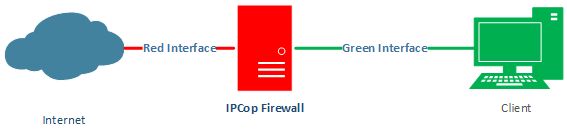
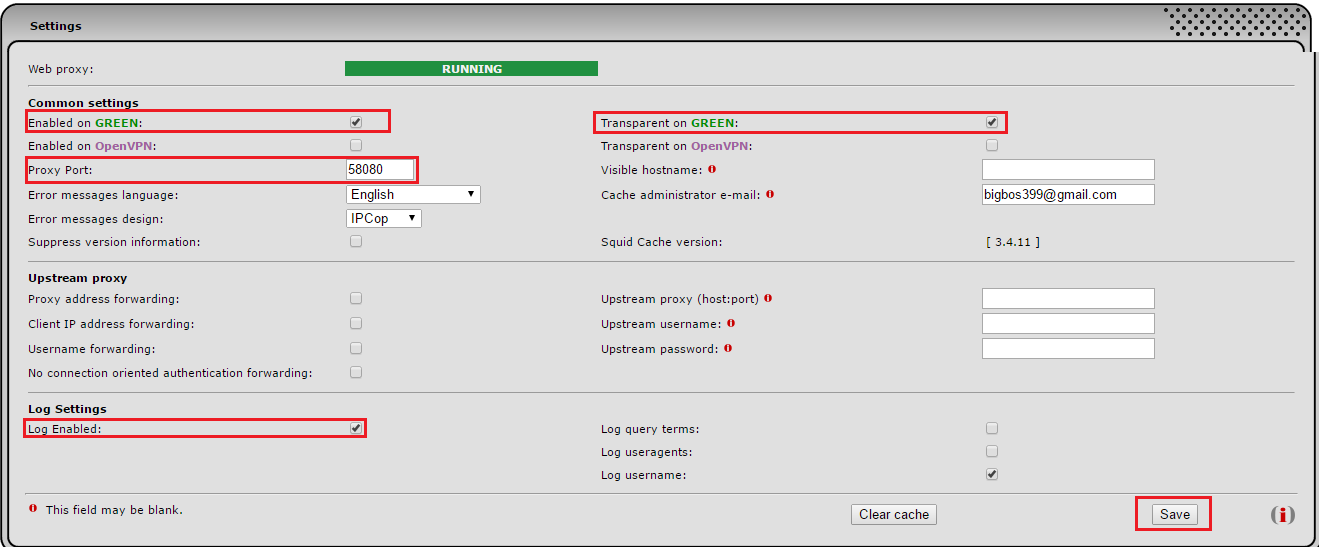
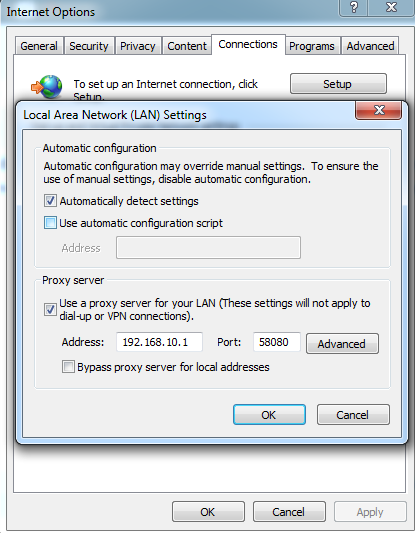
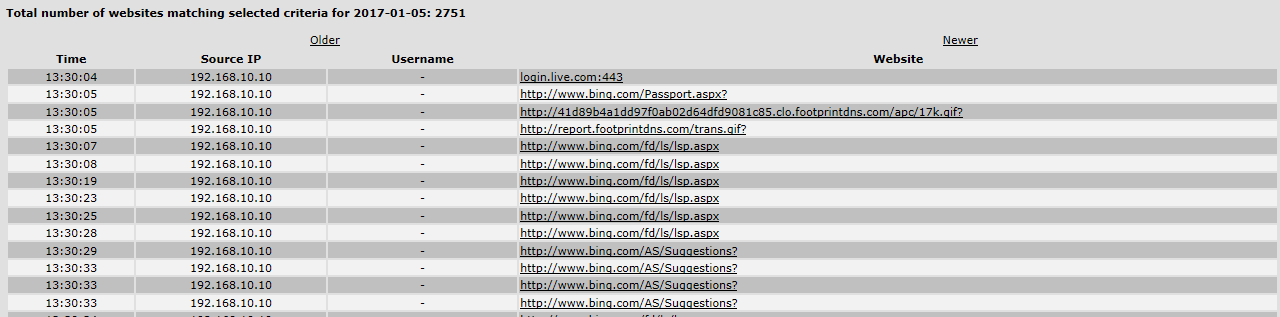
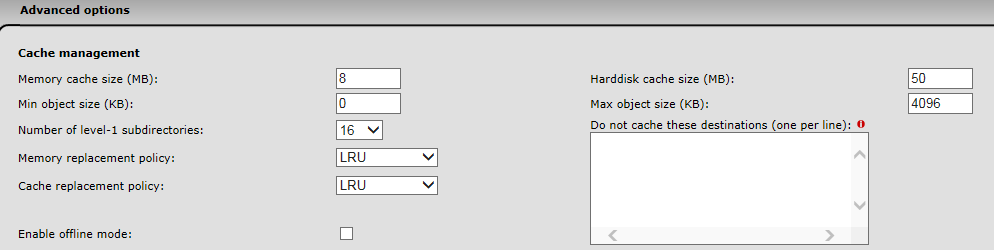

Komentar